Einführung
In der heutigen digitalen Ära ist Streaming von Inhalten zu einer primären Quelle für Unterhaltung und Lernen geworden. Unter den zahlreichen verfügbaren Plattformen steht YouTube heraus und bietet eine endlose Vielfalt an Inhalten, von Musik und Filmen bis hin zu Tutorials und Rezensionen. Die Nutzung eines Hisense Smart TVs zum Anschauen von YouTube erhöht das Erlebnis mit hervorragender Bildschirmgröße und Audiofähigkeiten. Der Einrichtungsprozess kann jedoch auf den ersten Blick entmutigend erscheinen. Diese umfassende Anleitung führt Sie durch jede Phase, um YouTube auf Ihrem Hisense Smart TV zu installieren, Ihr Erlebnis optimal anzupassen und häufig auftretende Probleme zu beheben, auf die Sie stoßen könnten. Am Ende dieser Anleitung wird Ihre Reise vom Einrichten bis zum Streaming so reibungslos sein wie die Inhalte, die Sie gerne ansehen.
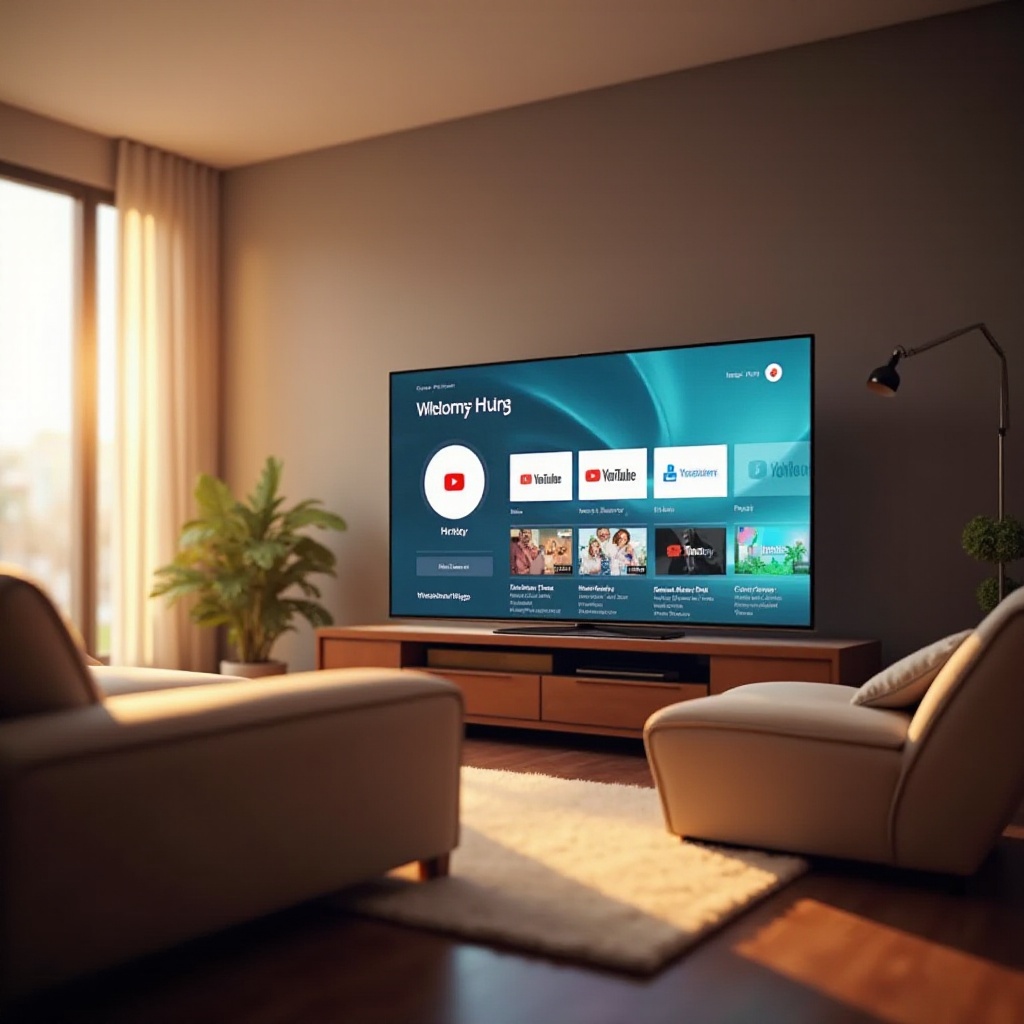
Vorbereitung Ihres Hisense Smart TVs für Streaming
Eine solide Grundlage ist entscheidend für ein nahtloses YouTube-Erlebnis auf Ihrem Hisense Smart TV. Eine ordnungsgemäße Konfiguration hilft, unnötige Probleme in späteren Phasen zu vermeiden.
Eine stabile Internetverbindung herstellen
Ohne Internet können Sie nicht streamen, und eine starke Verbindung ist unverzichtbar. Stellen Sie sicher, dass Ihr Gerät für hochwertiges Video-Streaming bereit ist, indem Sie diese Schritte ausführen:
1. Schalten Sie Ihren Fernseher ein und drücken Sie die ‘Einstellungen’-Taste auf Ihrer Fernbedienung.
2. Gehen Sie zum Bereich ‘Netzwerk’.
3. Wählen Sie Ihr WLAN-Netzwerk aus und geben Sie das nötige Passwort ein.
4. Bestätigen Sie eine erfolgreiche Verbindung, indem Sie eine vorinstallierte App starten oder den Netzwerkstatus in den Einstellungen überprüfen.
Ihren TV-Firmware-Stand aktuell halten
Aktualisierte Firmware bedeutet oft eine reibungslosere Gerätebedienung und verbesserte App-Kompatibilität, einschließlich YouTube:
1. Wählen Sie ‘Einstellungen’ vom Hauptbildschirm.
2. Besuchen Sie ‘Support’ oder überprüfen Sie ‘Über’.
3. Entscheiden Sie sich für ‘Software-Update’ und führen Sie alle verfügbaren Downloads und anschließenden Installationen durch.
Ein gut vorbereiteter Fernseher ebnet den Weg für eine reibungslose Installation der YouTube-App.
Installation von YouTube auf Ihrem Hisense Smart TV
Nachdem die Konnektivität und die Updates Ihres Fernsehgeräts überprüft wurden, fahren Sie fort, um die YouTube-App direkt auf Ihren Bildschirm zu bringen.
Navigieren im Hisense App Store
Der Hisense App Store ist Ihr Ausgangspunkt für neue Apps:
1. Drücken Sie ‘Home’ auf Ihrer Fernbedienung.
2. Gehen Sie zum Abschnitt ‘Apps’.
3. Öffnen Sie den auf Ihrem Fernseher verfügbaren ‘App Store’.
Schritte zur Installation von YouTube
Machen wir YouTube direkt auf dem Startbildschirm Ihres Hisense Smart TVs zugänglich:
1. Geben Sie ‘YouTube’ in die Suchleiste des App Stores ein.
2. Finden und wählen Sie die App aus der Liste aus.
3. Drücken Sie ‘Installieren’, um den Download zu starten.
4. Starten Sie die App nach der Installation, um ihre Funktionalität zu bestätigen.
Mit der Einrichtung von YouTube ist es an der Zeit, Ihre Erfahrung durch Kontointegration und Anpassung zu optimieren.
Personalisieren und Anmelden bei YouTube
Das Anpassen Ihres YouTube-Kontos verbessert die Relevanz und den Genuss Ihres Seherlebnisses auf einem Smart TV.
Ihr YouTube-Konto verbinden
Um Funktionen wie Abonnements und den Verlauf zu genießen, verbinden Sie Ihr Konto:
1. Öffnen Sie YouTube auf Ihrem Fernseher.
2. Klicken Sie auf ‘Anmelden’.
3. Folgen Sie der Aufforderung, ein anderes Gerät zu verwenden, um eine URL aufzurufen und den angezeigten Code einzugeben.
4. Schließen Sie die Anmeldung wie auf dem Gerät angewiesen ab.
Inhalte und Präferenzen anpassen
Die Anpassung stellt sicher, dass die Inhalte, die Sie sehen, mit Ihren Interessen übereinstimmen:
1. Gehen Sie zu ‘Einstellungen’ in der YouTube-App.
2. Konfigurieren Sie die Einstellungen für Inhaltsvorschläge für personalisierte Empfehlungen.
3. Besuchen Sie den Abschnitt ‘Abonnements’, um die Kanäle effektiv zu verwalten.
Wenn die Anpassung abgeschlossen ist, passen Sie die Video- und Audioeinstellungen für eine optimale Nutzung an.
Verbesserung von Video und Audio für überlegene Wiedergabe
Das Feinabstimmen von Audio- und Videoqualität kann Ihr YouTube-Erlebnis erheblich verbessern.
Videoauflösung und -qualität anpassen
Für die schärfsten visuellen Erlebnisse ziehen Sie diese Schritte in Betracht:
1. Spielen Sie ein Video ab? Drücken Sie ‘Option’ auf Ihrer Fernbedienung.
2. Gehen Sie zu den ‘Video’-Einstellungen.
3. Wählen Sie die höchste Auflösung, die für Ihre Verbindungsgeschwindigkeit geeignet ist, mit dem Ziel 1080p oder 4K, falls verfügbar.
Audioausgabe optimieren
Das Anpassen des Audios, um die visuellen Effekte zu ergänzen, ist entscheidend:
1. Während eines Videos rufen Sie über ‘Option’ die ‘Audioeinstellungen’ auf.
2. Stellen Sie Klarheit, Balance und Effekte für ein maßgeschneidertes Erlebnis ein.
Nachdem Ihre Einstellungen für Video und Audio optimiert sind, sind Sie bereit für hochwertiges Streaming. Sollten dennoch Probleme bei der Einrichtung auftreten, stehen Ihnen die Schritte zur Fehlerbehebung zur Verfügung.

Fehlerbehebung bei YouTube-Problemen auf Hisense Smart TVs
Trotz der besten Vorbereitung können gelegentlich technische Probleme den reibungslosen Streaming-Prozess behindern.
Bewältigung von Konnektivitätsproblemen
Konstantes Streaming erfordert eine stabile Verbindung:
1. Überprüfen Sie, ob Ihre WLAN-Verbindung am Fernseher stabil bleibt.
2. Starten Sie den heimischen Router neu, um die Fernsehverbindung bei Bedarf wiederherzustellen.
3. Ziehen Sie ein Ethernet-Kabel für eine potenziell zuverlässigere Verbindung in Betracht.
Lösen von YouTube-App-Fehlern
Bei langsamer Leistung oder Abstürzen:
1. Gehen Sie zu ‘Einstellungen’, dann ‘Apps’.
2. Suchen Sie YouTube und wählen Sie ‘Cache leeren’ und ‘Daten löschen’.
3. Starten Sie die App neu, um zu sehen, ob die Leistung verbessert wird.
Durch die Lösung dieser häufigen Schwierigkeiten bleibt Ihr Zugang zu YouTube ununterbrochen, sodass Sie Ihre Seherlebnisse auf einem Hisense Smart TV voll ausschöpfen können.

Fazit
Einige der besten Seherlebnisse erwarten Sie mit YouTube auf Hisense Smart TVs. Vom Konfigurieren Ihrer Internetverbindung, über die Installation der App, die Anpassung Ihres Erlebnisses bis hin zur optimalen Einstellung der Videoeinstellungen kann die Reise nahtlos und angenehm sein. Sollten Probleme auftreten, verlassen Sie sich auf die Tipps zur Fehlerbehebung, um den Weg zurück zu hochwertiger Unterhaltung zu finden. Nutzen Sie die reiche Welt der Inhalte, die Ihnen zur Verfügung steht, verstärkt durch den großen Bildschirm und die erstklassigen Funktionen eines Hisense Smart TVs.
Häufig gestellte Fragen
Wie verbinde ich meinen Hisense Smart TV mit WLAN?
Navigieren Sie zu ‘Einstellungen’, wählen Sie ‘Netzwerk’ aus und wählen Sie Ihr WLAN-Netzwerk aus der Liste aus. Geben Sie das Passwort ein, um sich zu verbinden.
Warum funktioniert meine YouTube-App nicht auf meinem Hisense TV?
Stellen Sie sicher, dass Ihr Fernseher mit dem Internet verbunden ist. Leeren Sie den App-Cache und die Daten oder aktualisieren Sie die App über den App Store, wenn die Probleme bestehen bleiben.
Kann ich YouTube ohne ein Google-Konto auf meinem Hisense Smart TV verwenden?
Ja, Sie können Videos ohne ein Konto ansehen, aber das Anmelden schaltet personalisierte Funktionen frei, wie das Abonnieren von Kanälen und den Zugriff auf Ihren Wiedergabeverlauf.
